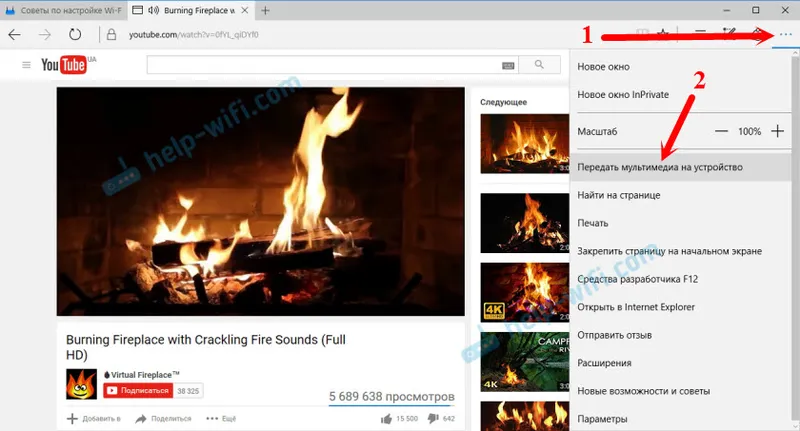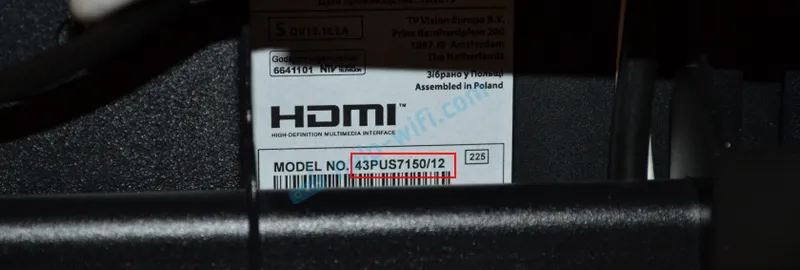U ovom ću vam članku pokazati jednostavan način na koji možete na televizoru prikazivati film ili drugi video, fotografiju, glazbu s računala ili prijenosnog računala. U tom ćemo slučaju video ispisati na TV putem Wi-Fi-ja. Odnosno, bez žica. Što je vrlo zgodno, budući da se računalo i televizor mogu smjestiti u različite prostorije, a ne trebamo polagati kabel ili smisliti neke komplicirane sheme povezivanja. Pomoću ovog rješenja na TV ekran možete slati bilo koji medijski sadržaj. Sve ćemo učiniti koristeći standardni alat Windows. Nema softvera treće strane. Testirao sam na Windows 10 i Windows 7.
Prvo ću vam reći na kratko kako to djeluje. Sve je izgrađeno na DLNA tehnologiji, o kojoj sam već više puta govorio u raznim člancima na ovoj stranici. Moderni televizori sa pametnim televizorima i sustavom Windows imaju podršku za DLNA. To nam je već dovoljno da na TV ekranu možemo reproducirati video, glazbu ili vidjeti fotografiju (koja je na računalu). U ovom slučaju model i proizvođač televizora ne igraju posebnu ulogu. Testirao sam na Philipsu s Android TV-om i LG-om. Na televizorima Sony, Samsung, Panasonic itd. I dalje radi. Glavna stvar je prisutnost Smart TV-a i veza s usmjerivačem.
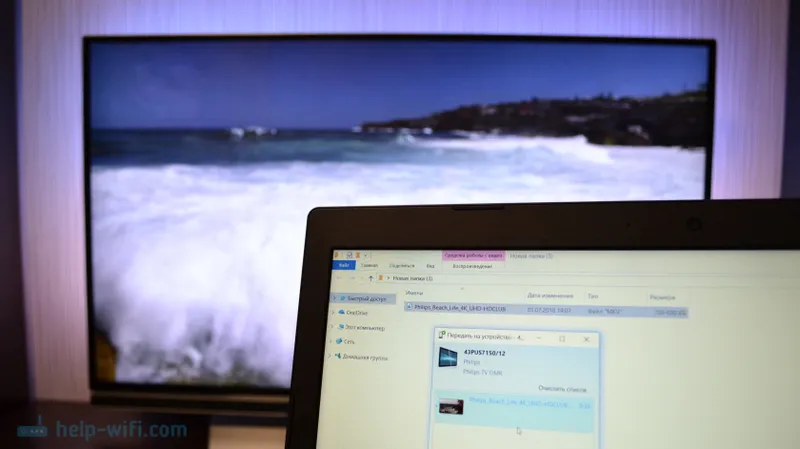
Jedini uvjet je da Smart TV TV i prijenosno računalo (ili stolno računalo) moraju biti povezani na isti usmjerivač . Odnosno, na jednu Wi-Fi mrežu. Oba uređaja ne moraju biti povezani putem Wi-Fi-ja. Moguće je i putem mrežnog kabela. Glavna stvar je kroz jedan usmjerivač.
I sama koristim ovu značajku puno. Najčešće za gledanje filmova na TV-u koje sam preuzeo na svoje računalo. Da ne bih kopirao film na USB flash pogon i gledao ga s flash pogona na TV-u, film jednostavno izlažem izravno s računala. Također često prikazujem fotografije na TV ekranu kada ih moram gledati u velikoj tvrtki. Vrlo je zgodan i brz. Imam dva pametna televizora spojena na moj usmjerivač i mogu poslati bilo koji videozapis, fotografiju ili pjesmu na jedan od televizora u nekoliko klikova. S bilo kojeg računala ili prijenosnog računala na mojoj kućnoj mreži.
Imajte na umu da je ovo rješenje prikladno samo za emitiranje određenih medijskih datoteka na televizor. Prikazivanje mrežnog gledanja filmova (prozor preglednika) na TV zaslonu ili cijela radna površina (sve što se događa na zaslonu računala) neće raditi.Da biste to učinili, možete upotrijebiti značajku bežičnog Miracast Display (WiDi) u sustavu Windows 10 ili još bolje, računalo spojiti na televizor pomoću HDMI kabela. Ako imate prijenosno računalo, pogledajte članak o povezivanju prijenosnog računala s televizorom putem HDMI-a.
Ova značajka izvrsno funkcionira u sustavu Windows 10. Prije pisanja ovog članka odlučio sam ga testirati na računalu sa sustavom Windows 7. Sve tamo također funkcionira. Praktično nema razlike u odnosu na Windows 10.
Video, fotografije i glazbu prikazujemo na TV ekranu s računala ili prijenosnog računala
Sve što trebate učiniti je otvoriti mapu s potrebnim datotekama na vašem računalu, desnom tipkom miša kliknite video datoteku, audio ili fotografiju i odaberite "Prijenos na uređaj". Naš bi se TV trebao pojaviti na popisu. Odaberemo ga.
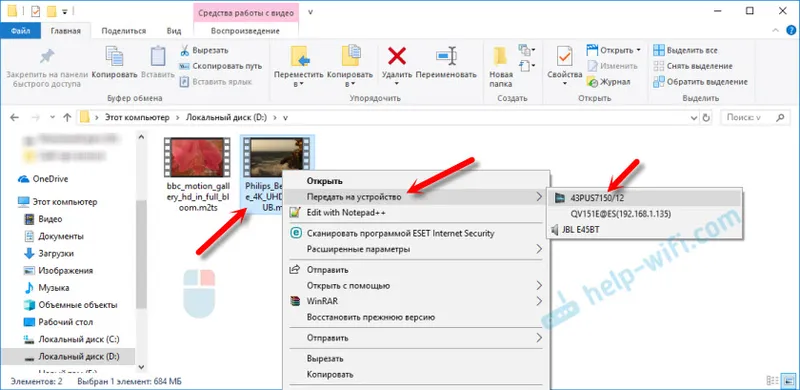
Prilično je slično u sustavu Windows 7. Stavka "Igraj u". Prikazujem to primjerom prikaza fotografije na TV-u.
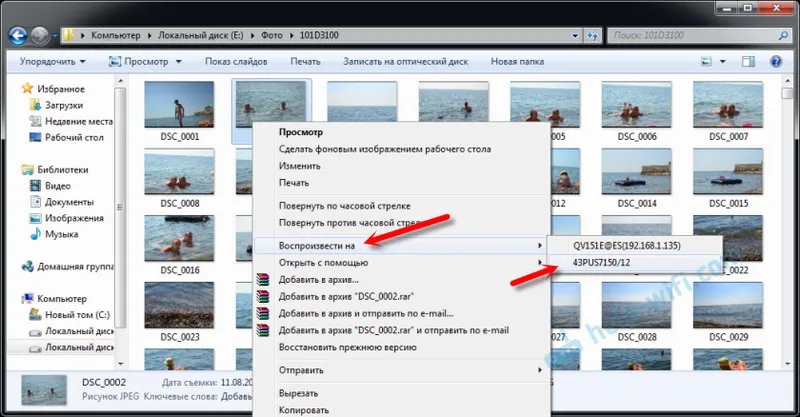
Nakon toga trebao bi se otvoriti mali prozor uređaja na kojem možemo kontrolirati reprodukciju datoteke na TV-u.
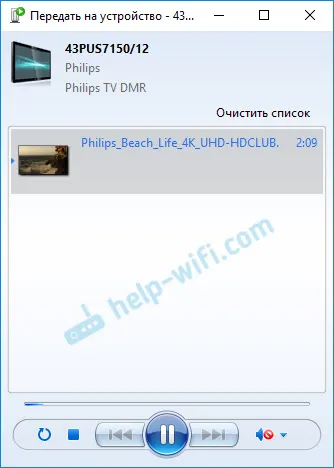
Na popisu za reprodukciju možete dodati druge datoteke (povlačeći ih tamo), izbrisati ih, pauzirati, premotavati unaprijed, prilagoditi zvuk itd. To jest, možemo kontrolirati cijeli proces reprodukcije filma na televizoru s računala.
Televizor će automatski početi reproducirati videozapise, fotografije ili glazbu.
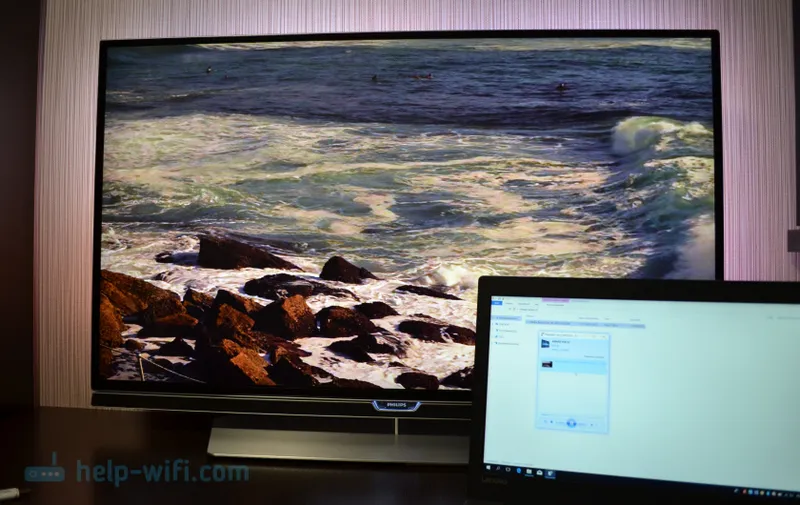
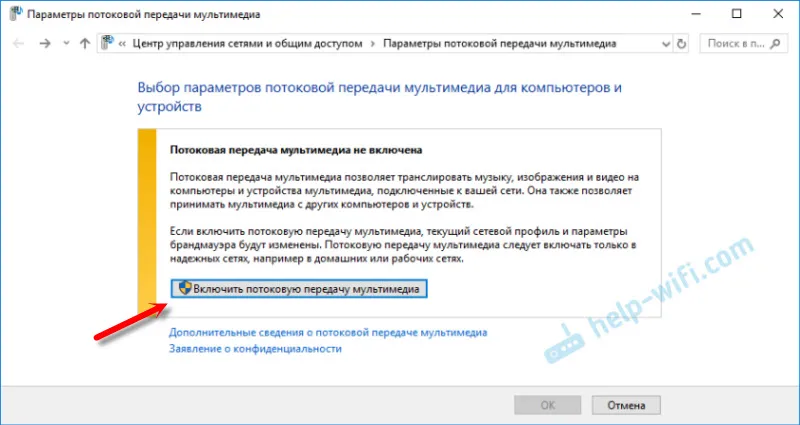
Kliknite gumb "Omogući strujanje medija".
Zatim provjerite da li ispred vašeg televizora nalazi kvačicu "Dozvoljeno" (iako, koliko razumijem, to nije potrebno) i kliknite U redu.
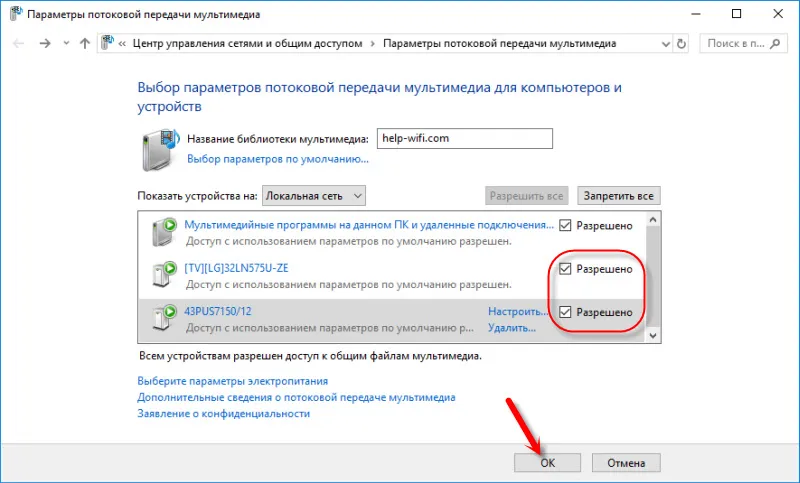
Pokušajte ponovo prenijeti datoteku na TV. Nakon toga se ovaj prozor ne bi trebao pojaviti.
Tako na televizoru možete reproducirati ne jednu datoteku, već cijelu mapu s videozapisima, glazbom ili fotografijama. Na isti način desnom tipkom miša kliknite mapu i odaberite "Prijenos na uređaj" ili "Igraj u".
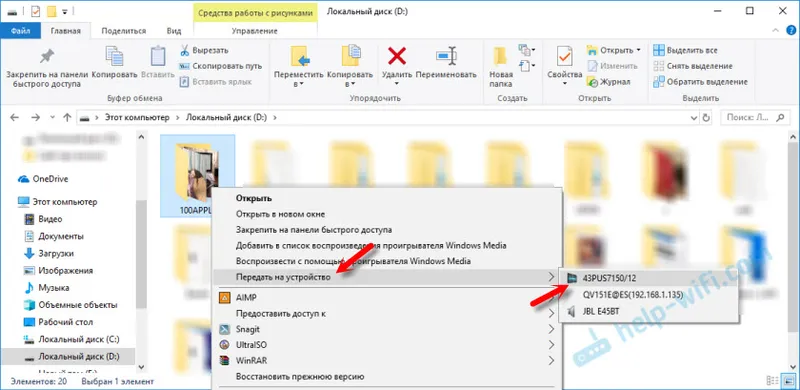
Fotografija će se odmah pojaviti na TV ekranu i u uređaju za reprodukciju na računalu.
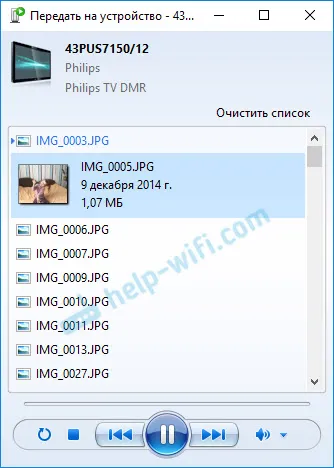
A ako film gledate kroz "Filmovi i TV" u sustavu Windows 10, tada ga možete jednostavno reproducirati na TV-u.
Otvorite izbornik, kliknite na "Prijenos na uređaj" i odaberite svoj TV.
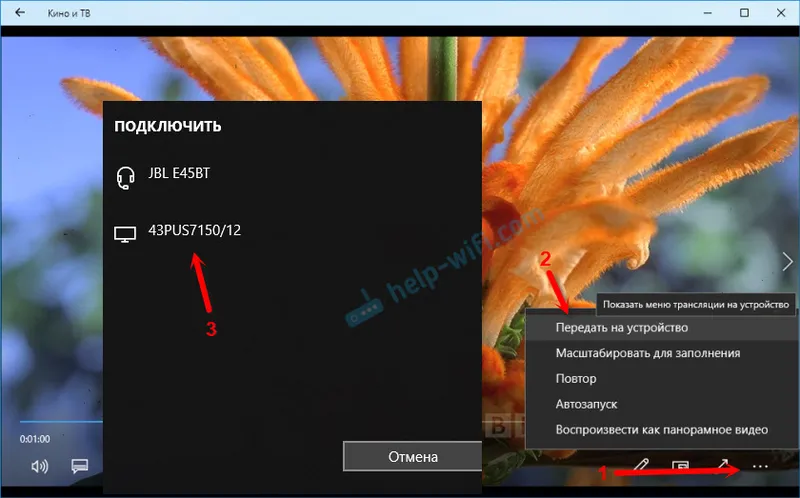
Kao što vidite, ništa komplicirano. Ponekad uređaj sam visi s popisom datoteka u redu čekanja. Obično trebate malo pričekati.
Ako metoda koju sam gore opisao ne funkcionira za vas, tada možete pokušati konfigurirati DLAN na drugi način. Evo nekoliko uputa:
- Postavljanje DLNA poslužitelja za vaš televizor. Gledanje filmova s računala na TV-u
- Kako gledati filmove s računala na LG TV-u (putem wi-fi-a ili mreže)? Postavljanje DLNA putem Smart Share-a
- Emitirajte videozapise, glazbu i fotografije iz preglednika Edge (Windows 10) na svoj televizor
Ako računalo ne vidi televizor ili videozapis se ne reproduciraju
Čini se da je shema jednostavna, sama funkcija ugrađena je u Windows, ali problemi i razne pogreške nisu neuobičajeni. Budući da svi imaju različite uređaje, rješenja se mogu razlikovati. Pokušajmo otkriti uzroke nekih problema.
- Računalo ne vidi televizor na popisu za reprodukciju. Kada kliknemo na "Prijenos na uređaj", televizor jednostavno nije na popisu. Prvo, pričekajte malo (izbornik bi trebao biti otvoren). Provjerite ima li vaš televizor funkciju Smart TV i je li spojen na isti usmjerivač kao i vaše računalo. U mom slučaju nisam morao ništa prilagođavati na TV-u. Samo ga treba uključiti i spojiti na usmjerivač.
- Na televizoru se ne reproducira određena video datoteka. Pogreška "Format nije podržan" ili "Datoteka nije čitljiva ili nije pronađena". Da, događa se. I sama sam naišla na to. S čime se to povezuje nije jasno. TV možda baš i ne podržava format video datoteke koju pokušavate reproducirati na njemu. Ili možda postoji neki problem na računalu. Samo sam pokušao prenijeti film iz Windows 10 na televizor i na TV-u se pojavila pogreška da datoteka nije čitljiva, a na računalu "Neočekivana pogreška uređaja". Iako su reproducirane druge datoteke. I u sustavu Windows 7 uspjeli smo reproducirati ovaj film na istom televizoru.
- Film se prestaje igrati ili zamrzava. Reprodukcija se ponekad zaustavlja, ali samo kad otvorim teški 4k video. To je najvjerojatnije zbog nedovoljne brzine veze (slab usmjerivač). Redovni HD i Full HD videozapisi trebali bi se reproducirati bez zastoja. Za 4k videozapisa bolje je koristiti USB pogone ili vanjske tvrde diskove. Ili se spojite na usmjerivač putem Wi-Fi mreže u rasponu od 5 GHz.
Svoje probleme i uspjehe o temi ovog članka možete podijeliti u komentarima. Sretno!